360安全卫士禁止更改默认浏览器的方法
时间:2023-05-24 16:30:39作者:极光下载站人气:2324
360安全卫士是很多小伙伴都在使用的一款安全软件,在这款软件中,我们可以使用木马查杀功能检查电脑中潜在的病毒危险并将其清除,还可以使用系统修复功能来修复被破坏的系统,使其正常运行。在使用360安全卫士的过程中,有的小伙伴经常会遇到开启360安全卫士之后,默认浏览器就被更改的情况,为了禁止360安全卫士自动更改浏览器,我们可以进入应用防护页面,在该页面中将“锁定默认浏览器”选项取消勾选即可。有的小伙伴可能不清楚具体的操作方法,接下来小编就来和大家分享一下360安全卫士禁止更改默认浏览器的方法。
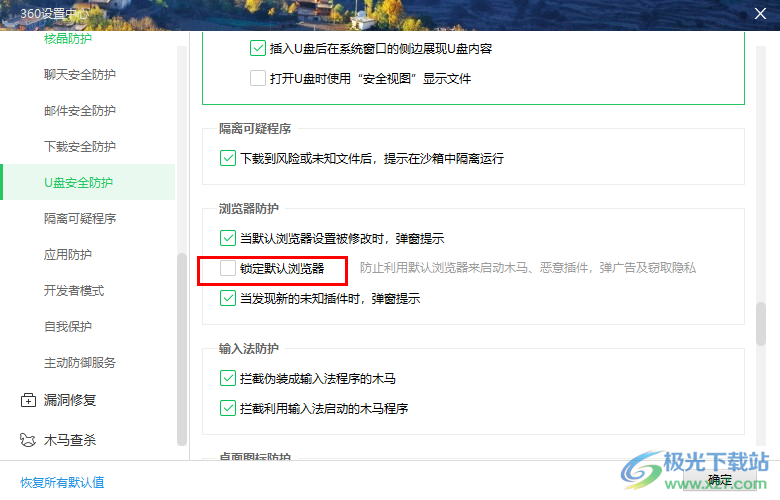
方法步骤
1、第一步,我们在电脑中找到360安全卫士软件,点击打开该软件,然后在页面右上角打开“三”图标
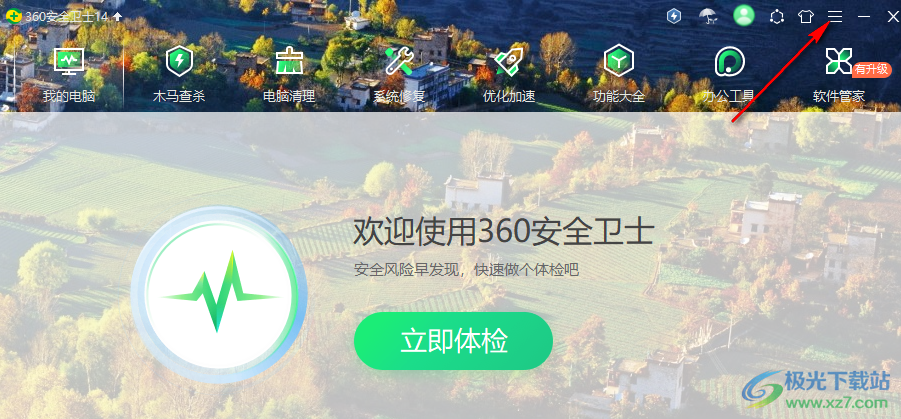
2、第二步,打开“三”图标之后,我们在下拉列表中找到“设置”选项,点击打开该选项
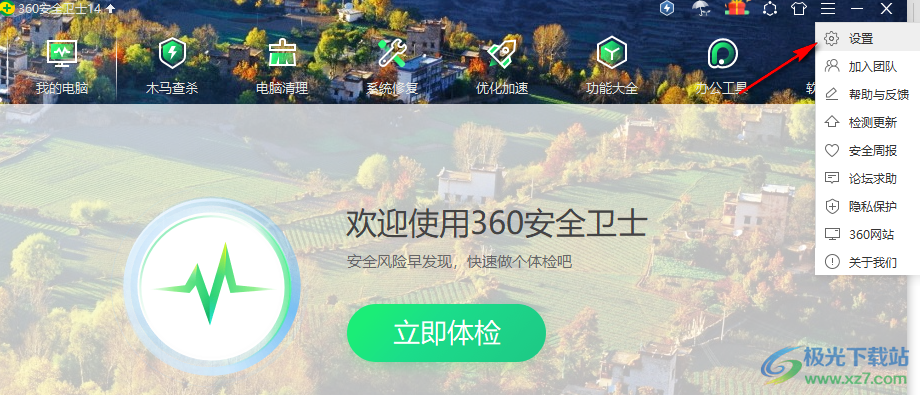
3、第三步,进入设置页面之后,我们在左侧列表中点击打开“安全防护中心”选项
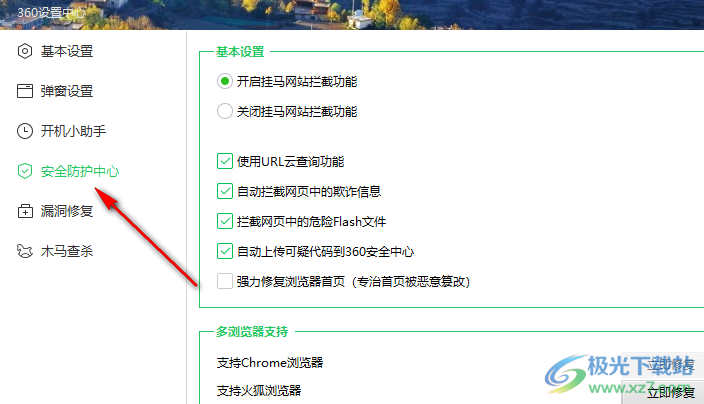
4、第四步,在安全防护中心的下拉列表中,我们点击“应用防护”选项,然后该选项页面中找到“锁定默认浏览器”选项,取消该选项的勾选
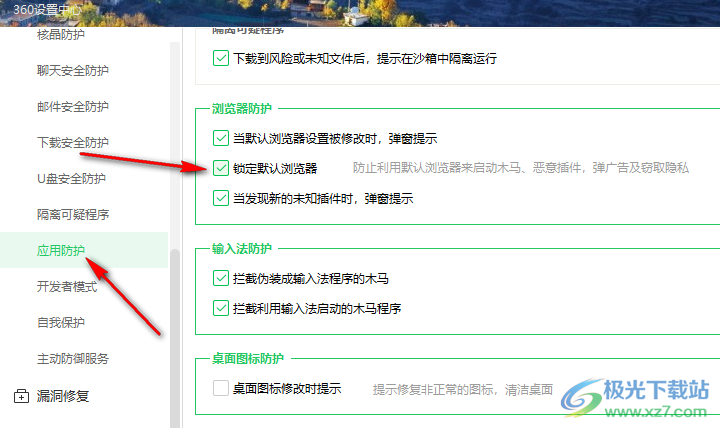
5、第五步,取消勾选之后页面中会出现一个弹框,我们点击弹框中的“确定”选项,再点击设置页面下方的确定选项即可
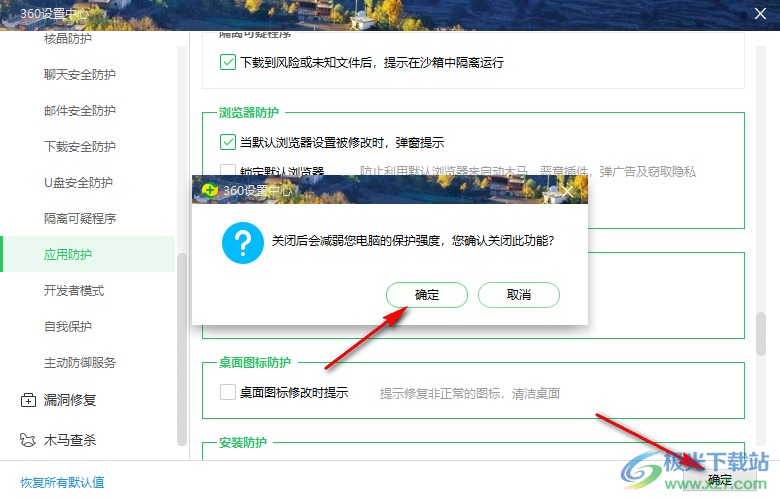
以上就是小编整理总结出的关于360安全卫士禁止更改默认浏览器的方法,我们在360安全卫士中进入设置页面,然后在安全防护中心下打开应用防护选项,接着在应用防护页面中取消“锁定默认浏览器”的选项,再在弹框中点击确定选项即可,感兴趣的小伙伴快去试试吧。

大小:3.26 MB版本:v13.0.0.2005m 官方正式版环境:WinAll, WinXP, Win7, Win10
- 进入下载
相关推荐
相关下载
热门阅览
- 1百度网盘分享密码暴力破解方法,怎么破解百度网盘加密链接
- 2keyshot6破解安装步骤-keyshot6破解安装教程
- 3apktool手机版使用教程-apktool使用方法
- 4mac版steam怎么设置中文 steam mac版设置中文教程
- 5抖音推荐怎么设置页面?抖音推荐界面重新设置教程
- 6电脑怎么开启VT 如何开启VT的详细教程!
- 7掌上英雄联盟怎么注销账号?掌上英雄联盟怎么退出登录
- 8rar文件怎么打开?如何打开rar格式文件
- 9掌上wegame怎么查别人战绩?掌上wegame怎么看别人英雄联盟战绩
- 10qq邮箱格式怎么写?qq邮箱格式是什么样的以及注册英文邮箱的方法
- 11怎么安装会声会影x7?会声会影x7安装教程
- 12Word文档中轻松实现两行对齐?word文档两行文字怎么对齐?
网友评论